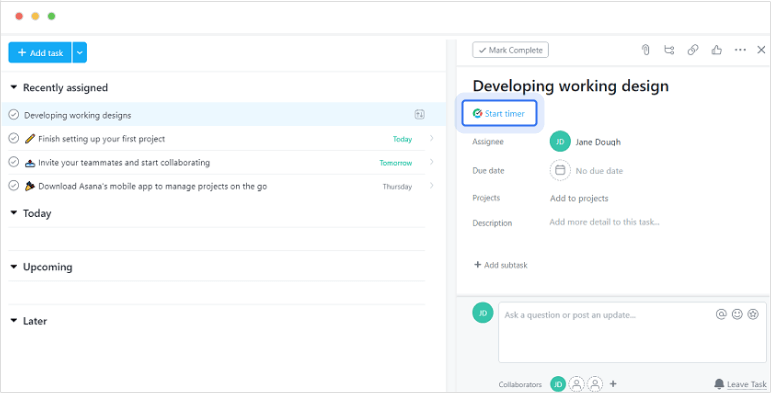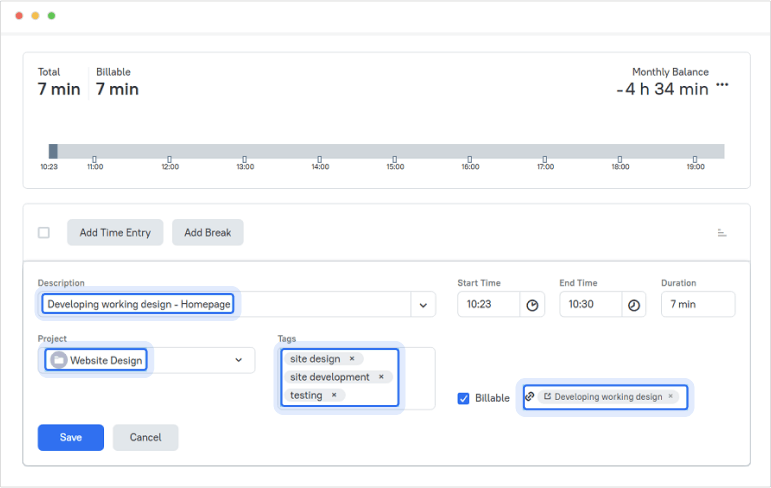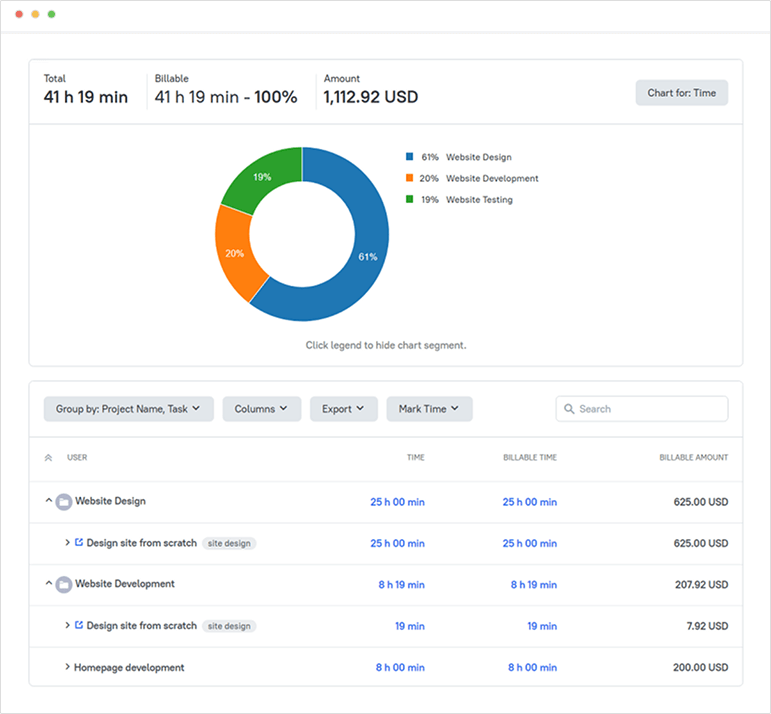Click the Start timer button and TMetric will start recording your Asana working time. Notice that the Start timer button changes to the Stop timer button and displays the time spent on the task.
If you are the workspace owner or assigned admin in TMetric and start the timer for the first time, TMetric pulls out from Asana and adds to your TMetric workspace:
- task name
- task ID
- project name
- tags
Asana tags are mapped to the tags existing in the TMetric workspace. If the Allow creating tags on a fly option is enabled in the TMetric workspace, then the tags are automatically created.
The corresponding time entry appears on the Time page in the TMetric web app. You can easily navigate back to the Asana task simply by clicking the link icon next to the task name.